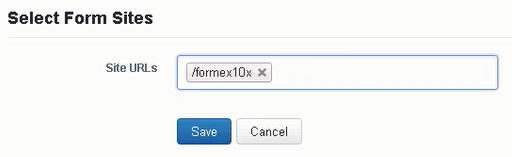Mise à niveau de Winshuttle Workflow à partir des versions antérieures
Rubriques connexes
Dans l'archivage de workflow, un travail en arrière-plan crée une copie du formulaire à attacher à l'élément SharePoint. Normalement, il s'agit d'un processus séquentiel dans lequel un formulaire est traité, le fichier mht est joint et le formulaire suivant extrait de la file d'attente à traiter. Afin de prendre en charge des charges importantes, une nouvelle clé de configuration globale a été ajoutée pour Foundation version 12.0 et ultérieure. Cette clé peut être configurée jusqu’au nombre maximal de cœurs alloués aux serveurs SharePoint, ce qui permet une thead de travail create mht par coeur. La configuration pour l’allocation de mémoire maximale peut imposer des contraintes supplémentaires à la capacité de traitement de votre serveur. Pour cette raison, vous devez équilibrer l'utilisation par rapport à vos besoins en termes de débit d'archivage. Notez que la fonctionnalité Créer des travaux mht fonctionnent d’abord sur les processus terminés les plus anciens.
Remarque : si vous effectuez une mise à niveau de Foundation 10.x vers la version 11.2, vous devez d'abord mettre à niveau le correctif 1 de Winshuttle Workflow 10.9 vers Winshuttle Workflow 11.1.0, puis mettre à niveau Winshuttle Workflow 11.1.0 vers Winshuttle Workflow 11.2.x.
Dans cette page
- Mise à niveau de Winshuttle Workflow 11.2.0 vers Workflow 11.2.5
- Mise à niveau de Workflow 11.1.x vers 11.2.x
- Mise à niveau depuis Workflow 10.9 correctif 1 et ultérieur vers Workflow 11.1.x
Mise à niveau de Winshuttle Workflow 11.2.0 vers Workflow 11.2.5
Remarque : Utilisez le planificateur de tâches pour désactiver les travaux éventuels SVService planifiés sur le serveur avant la mise à niveau.
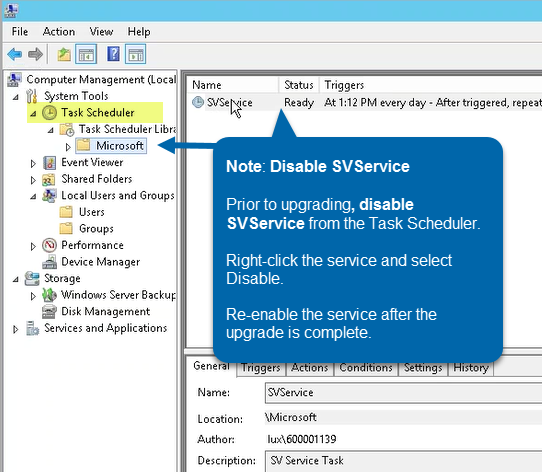
- Cliquez à droite sur le programme d’installation et cliquez sur Exécuter en tant qu’administrateur.
- Cochez Continuer l’installation, puis cliquez sur Suivant.
- Une fois la vérification du système terminée, cliquez sur Suivant.
- Sur l’écran Emplacements installés, cliquez sur Suivant.
- Sur l’écran Mettre à niveau ou supprimer, sélectionnez Mettre à niveau, puis cliquez sur Suivant.
- Sur l'écran Base de données Winshuttle Workflow :
- Sélectionnez Validé pour utiliser les informations d'identification du compte Windows connecté pour l'installation de la mise à niveau.
OU - Sélectionnez Authentification SQL pour entrer un nom d'utilisateur et mot de passe SQL (disposant des autorisations appropriés) pour installer la mise à niveau.
- Une fois la mise à niveau terminée, cliquez sur Suivant, puis sur Fermer.
- Au niveau des applications Web, désactivez Winshuttle Workflow, puis réactivez-le.
- Exécutez la configuration du serveur frontal à partir du site Workflow Administration et sélectionnez tous les serveurs Web sur lesquels le flux de travail sera configuré. La configuration frontale configurera tous les serveurs frontaux Web au même niveau.
Mise à niveau de Winshuttle Workflow 11.1.0 vers Workflow 11.2.x
Remarque : Utilisez le planificateur de tâches pour désactiver les travaux éventuels SVService planifiés sur le serveur avant la mise à niveau.
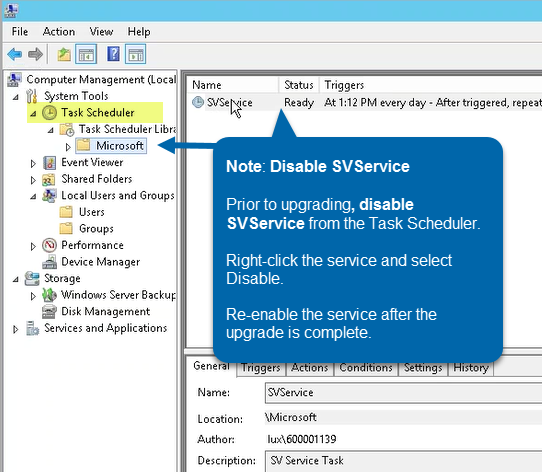
- Cliquez à droite sur le programme d’installation et cliquez sur Exécuter en tant qu’administrateur.
- Cochez Continuer l’installation, puis cliquez sur Suivant.
- Une fois la vérification du système terminée, cliquez sur Suivant.
- Sur l’écran Emplacements installés, cliquez sur Suivant.
- Sur l’écran Mettre à niveau ou supprimer, sélectionnez Mettre à niveau, puis cliquez sur Suivant.
- Sur l'écran Base de données Winshuttle Workflow :
- Sélectionnez Validé pour utiliser les informations d'identification du compte Windows connecté pour l'installation de la mise à niveau.
OU - Sélectionnez Authentification SQL pour entrer un nom d'utilisateur et mot de passe SQL (disposant des autorisations appropriés) pour installer la mise à niveau.
- Une fois la mise à niveau terminée, cliquez sur Suivant, puis sur Fermer.
Mise à niveau depuis Winshuttle Workflow 10.9, Correctif 1 (et version ultérieure) vers Workflow 11.1.x
Retour au début- Exécutez le programme d'installation de Winshuttle Workflow avec des privilèges d’administrateur.
- Cochez Continuer l’installation, puis cliquez sur Suivant.
- Dans l’écran Vérification du système, cliquez sur Suivant.
- Dans l’écran Emplacements installés, cliquez sur Suivant.
- Sélectionnez Mettre à niveau, puis cliquez sur Suivant. Remarque : l’existence du compte défini est vérifiée dans les groupes requis sur toutes les machines frontales Web.
- Dans l’écran Base de données Winshuttle Workflow, sélectionnez De confiance ou Authentification SQL pour le compte utilisé pour créer la base de données. Si SQL est sélectionné, entrez le nom d’utilisateur et le mot de passe. Cliquez sur Suivant.
- La mise à niveau commence. Au cours du processus de mise à niveau, les actions suivantes sont effectuées en arrière-plan et dans l'ordre suivant :
- Les configurations Workflow sont validées.
- La base de données est configurée.
- Les dossiers de cache temporaire sont nettoyés.
- La fonction Application Web est désactivée.
- Les travaux sont créés, puis exécutés pour extraire la solution de toutes les applications Web.
- La solution est supprimée du magasin des solutions SharePoint
- Le service Minuteur SharePoint est redémarré sur toutes les machines frontales Workflow.
- La solution est ajoutée au magasin de solutions SharePoint.
- Les numéros de version sont enregistrés.
- La solution est déployée vers les applications Web.
- La solution Visionneuse d’historique est déployée vers le magasin de solutions SharePoint.
- Une stratégie est ajoutée au compte d’administrateur Workflow.
- La fonction Application Web est réactivée.
- Le site d'administration Winshuttle Workflow est recréé.
- Les outils Workflow sont installés.
- Les raccourcis Workflow sont créés.
- A la fin de la mise à niveau, cliquez sur Suivant.
- Dans l’écran Récapitulatif, cliquez sur Fermer.
Vérification du succès d'une mise à niveau Winshuttle Workflow
- Accédez à la page d’administration de Workflow.
- Actualisez la page.
- Dans la partie inférieure droite de l’écran, doit figurer le nouveau numéro de version Workflow.
Fin de la mise à niveau de Winshuttle Workflow
Pour terminer la mise à niveau, vous devez associer Workflow et Composer au nouvel environnement Foundation.
- Ouvrez votre site Foundation nouvellement mis à niveau.
- Cliquez sur Paramètres, puis sur Configuration Foundation.
- Entrez les nouvelles adresses d’administration et de Composer, puis cliquez sur Enregistrer.
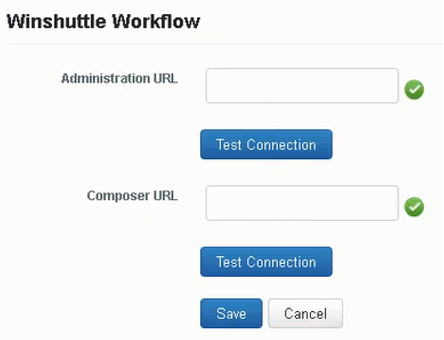
- Entrez les adresses URL des sites de formulaire, puis cliquez sur Enregistrer.